在Word文档中添加、删除或更新内容,是文档编辑的基本操作。以下将详细解释这些操作的具体步骤:
一、添加内容
直接键入:
打开Word文档后,光标默认位于文档开头。此时,直接在键盘上敲击文字,即可将文字插入到文档中。随着文字的输入,光标会自动向后移动。
若需要在文档的特定位置插入文字,可先用鼠标点击或键盘上的方向键将光标移动到目标位置,然后开始键入。
复制粘贴:
选中想要复制的文字,按Ctrl+C(或右键点击选择“复制”)。
将光标移动到插入位置,按Ctrl+V(或右键点击选择“粘贴”)即可。
粘贴为纯文本:
若希望去除复制文字中的格式,可使用Ctrl+Shift+V进行“粘贴为纯文本”操作,以避免格式冲突。
插入文本框:
点击“插入”选项卡中的“文本框”按钮,选择喜欢的文本框样式。
在文档中拖动鼠标绘制文本框后,即可在其中输入文字。文本框可以自由移动和调整大小,适合用于制作特殊布局或强调某些内容。
设置文本框格式:
选中文本框后,可通过右键菜单或上方的“格式”选项卡来调整文本框的线条颜色、填充颜色、文字环绕方式等属性。
插入特殊字符:
通过“插入”选项卡中的“符号”功能,可以插入各种特殊字符、数学符号或表情符号,为文档增添趣味性或专业性。
二、删除内容
使用Delete键:
打开Word文档,找到想要删除的文本。
将光标移动到要删除文本的开头。
按下键盘上的“Delete”键,文本将被删除。
右键删除:
选中要删除的文本。
右键单击选中的文本。
在弹出的菜单中选择“删除”选项。
剪切:
选中要删除的文本。
右键单击选中的文本,选择“剪切”,或者使用快捷键“Ctrl+X”。
三、更新内容
手动更新:
直接在文档中定位到需要更新的内容。
删除或修改旧的内容,然后输入新的内容。
使用模板和占位符:
如果文档中包含重复或需要定期更新的内容,可以使用模板和占位符。
定义模板时,使用占位符(如{title}、{author}、{date}等)来表示需要被动态替换的内容。
在需要更新时,通过替换占位符的内容来快速更新文档。
链接外部数据源:
如果文档中的数据来源于外部文件(如Excel表格),可以使用Word的链接功能。
在Word中选择“选择性粘贴”,然后选择“粘贴链接”并指定数据源。
当外部数据源更新时,打开Word文档并选择“更新链接”即可同步更新文档中的数据。
使用自动化工具:
对于复杂的文档更新需求,可以考虑使用自动化工具或脚本(如VBA)来实现内容的自动化更新。
通过编写脚本,可以定义更新规则并自动执行更新操作,从而提高更新效率。
综上所述,在Word文档中添加、删除或更新内容的方法多种多样,可以根据具体需求选择合适的方法进行操作。
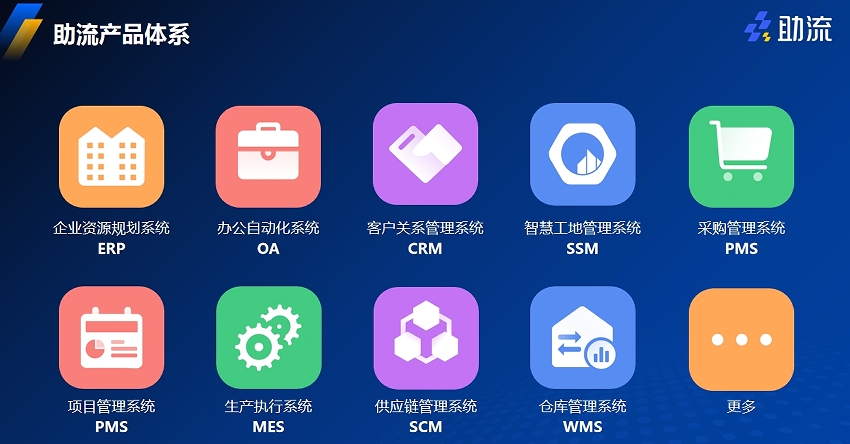
下一篇:合同全生命周期管理
2025-04-03
2025-04-03
2025-04-03
2025-04-03
2025-04-02
2025-04-02
2025-04-02
2025-04-02
2025-04-02
2025-04-02